Cum să afișați recomandări de produse în WordPress
Publicat: 2024-07-27Dacă doriți să afișați recomandări de produse în WordPress pentru a îmbunătăți experiența utilizatorului și pentru a crește vânzările sau implicarea, vă aflați la locul potrivit. Acest articol va discuta despre recomandările de produse, utilizarea acestora și diferite metode de aplicare a acestora în magazinul dvs. online. Să începem cu recomandările de produse și utilizarea acestora.
Ce sunt recomandările de produse și de ce să le folosiți
Recomandările de produse sunt un element cheie în îmbunătățirea experienței utilizatorului. Listările de produse sunt create automat prin algoritmi în timp real sau reguli pre-dezvoltate. Ei sugerează articole relevante vizitatorilor site-ului pe baza istoricului lor de achiziții, a comportamentului de navigare și a popularității, printre alți factori.
Recomandările de produse pot apărea în diferite formate, inclusiv e-mailuri, casete încorporate, notificări la fața locului, ferestre pop-up, casete lightbox și vizualizări dinamice ale produselor. Puteți plasa în mod strategic recomandări pe paginile de produse, paginile de start și paginile coșului de cumpărături pentru a vă îmbunătăți vânzările și pentru a ajuta vizitatorii să obțină produsele dorite.
Tipuri de recomandări de produse
În WooCommerce, există mai multe tipuri comune de recomandări de produse pe care le puteți folosi pentru a îmbunătăți experiența utilizatorului și a crește vânzările. Puteți afișa recomandări de produse în WordPress prin pluginuri sau extensii care se integrează perfect cu WooCommerce. Iată câteva tipuri de recomandări de produse.
- Produse înrudite: produsele înrudite sunt articole similare sau complementare cu produsul pe care un client îl vizionează în prezent.
- Up-sells: up-sells-urile sunt versiuni mai scumpe sau de calitate superioară ale produsului pe care un client îl are în vedere.
- Vânzări încrucișate: produsele de vânzare încrucișată completează articolele din coșul unui client.
- Cele mai bine vândute: produsele cele mai vândute sunt cele mai populare sau achiziționate frecvent de alți clienți.
- Produse recomandate: produsele prezentate pot atrage atenția și pot crește vânzările pentru anumite articole pe care doriți să le promovați.
- Produse vizualizate recent: afișarea produselor pe care clientul le-a vizualizat recent le poate reaminti articolele de care erau interesați și îi poate încuraja să revină asupra acestor produse.
- Noi sosiri: afișarea proeminentă a noilor produse pe site-ul dvs. poate atrage clienții care caută cele mai recente adăugări la inventarul dvs.
- Recomandări personalizate : puteți utiliza datele despre comportamentul clienților, cum ar fi istoricul achizițiilor, istoricul de navigare și preferințele, pentru a oferi recomandări personalizate de produse.
De ce să folosiți recomandări de produse?
Există diferite motive pentru a afișa recomandări de produse în WordPress. Unele dintre ele sunt explicate mai jos.
- Experiența utilizatorului: oferirea de recomandări relevante de produse va îmbunătăți în mod semnificativ satisfacția utilizatorilor, ajutându-i pe clienți să descopere cele mai noi articole pe care ar putea să nu le găsească încă. Acest lucru va economisi timp și efort atunci când căutați produsele necesare.
- Creștere/Vânzări: vă puteți crește vânzările recomandând recomandări complementare sau relevante pentru clienți. Acest lucru va încuraja achizițiile suplimentare, ducând la valori medii mai mari ale comenzilor și la creșterea veniturilor.
- Personalizare: utilizatorii primesc recomandări personalizate bazate pe istoricul lor de navigare și achiziții, comportament și date demografice. Acest lucru face ca experiența de cumpărături să fie mai personalizată și mai relevantă și duce la mai multe vânzări.
- Vânzare încrucișată și vânzări suplimentare: puteți crește volumul total de vânzări sugerând produse similare sau de ultimă generație. Acest lucru îi va încuraja pe clienți să adauge sau să-și actualizeze produsele.
Cum să afișați recomandări de produse în WordPress
Puteți folosi diferite metode pentru a afișa recomandări de produse în WordPress.
- Afișați recomandări de produse pe pagina de produse folosind funcția de upsell
- Afișați recomandări de produse pe pagina de produse folosind o funcție de vânzare încrucișată
- Afișați recomandări de produse într-un mini coș WooCommerce
- Afișați recomandări de produse pe pagina de finalizare a achiziției
- Afișați recomandări de produse în WordPress folosind e-mailuri
- Afișați recomandări de produse după achiziție în WooCommerce folosind e-mail
Să vedem cum să configurați fiecare opțiune.
1. Afișați recomandări de produse pe pagina de produse utilizând funcția Upsell
Dacă doriți să afișați recomandări de produse în WordPress pentru a încuraja clienții să ia în considerare produse de ultimă generație sau complementare, puteți utiliza această metodă. Puteți utiliza WooCommerce pentru o funcție de vânzare în plus.
Mai întâi, accesați Produse> Adăugați nou din tabloul de bord WordPress.

După introducerea detaliilor, derulați în jos la secțiunea „Date produs”. Faceți clic pe „Produse conectate” și adăugați produse la secțiunea „Vânzări sporite”.
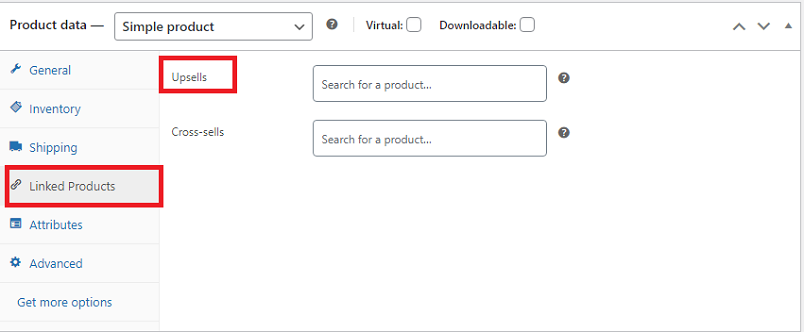
După ce ați adăugat produsele în magazinul dvs. WooCommerce prin „Upsell”, reveniți în partea de sus și faceți clic pe butonul „Publicați”.
2. Afișați recomandări de produse pe pagina de produse folosind o funcție de vânzare încrucișată
Dacă doriți să afișați recomandări de produse în WordPress, puteți utiliza această caracteristică atunci când un client face achiziție. WooCommerce are o opțiune implicită de vânzare încrucișată pe care o puteți folosi pentru a afișa produse complementare și relevante. Produsele de vânzare încrucișată au proprietăți similare cu cele ale clienților care au ales recent.
După ce ați introdus detaliile unui produs în secțiunea Adăugați un produs nou , derulați în jos și faceți clic pe Produse legate . Adăugați produsele relevante în secțiunea Vânzare încrucișată pe care doriți să le afișați pe pagina de finalizare a achiziției.
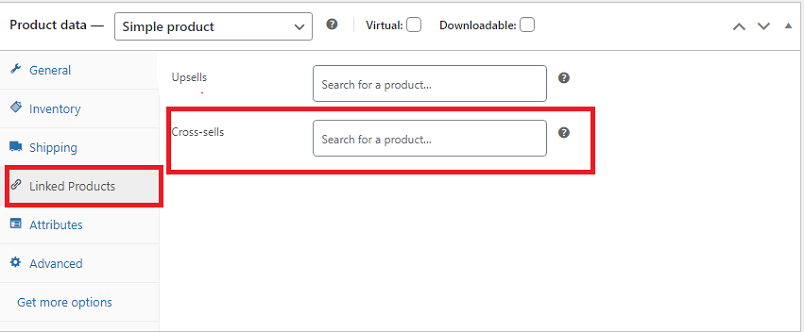
Apăsați butonul Publicare odată ce ați terminat.
3. Afișați recomandări de produse într-un mini coș WooCommerce
Vom folosi FunnelKit pentru a afișa recomandările de produse sub formă de cărucior glisant. Acest plugin vă va ajuta să adăugați un coș în magazin și să recomandați produse de vânzare încrucișată și upselling. Acest plugin permite utilizatorilor să acceseze un mini coș de oriunde pe site.
Iată pașii pentru a utiliza FunnelKit .
- Instalați și activați pluginul.
- După activare, activați opțiunea „ Activare coș ”.
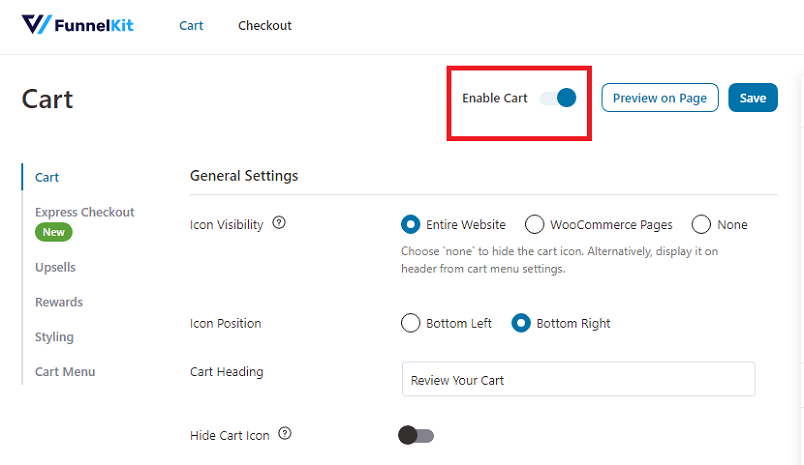
- Gestionați setările de upsell pentru coș.
- Adăugați vânzări implicite.
4. Afișați recomandări de produse pe pagina de finalizare a achiziției
Bumpurile de comandă sunt oferte cu valoare mai mică referitoare la produsele pe care un client le-a adăugat în coș. Puteți folosi această metodă pentru a afișa produse relevante la finalizarea comenzii. Această abordare va folosi impulsul de cumpărare al clienților pentru a-i convinge să adauge mai multe produse în coșul lor, sporind experiența de cumpărături și vânzările clienților.

Vom folosi FunnelKit Funnel Builder pentru a arăta recomandări de produse în WordPress utilizând decalajele de comandă. Iată pașii pentru a utiliza acest plugin.
- Mai întâi, instalați și activați pluginul. Apoi, trebuie să înlocuim pagina implicită de plată WooCommerce.
- Navigați la FunnelKit > Store Checkout și faceți clic pe „Create Store Checkout”.
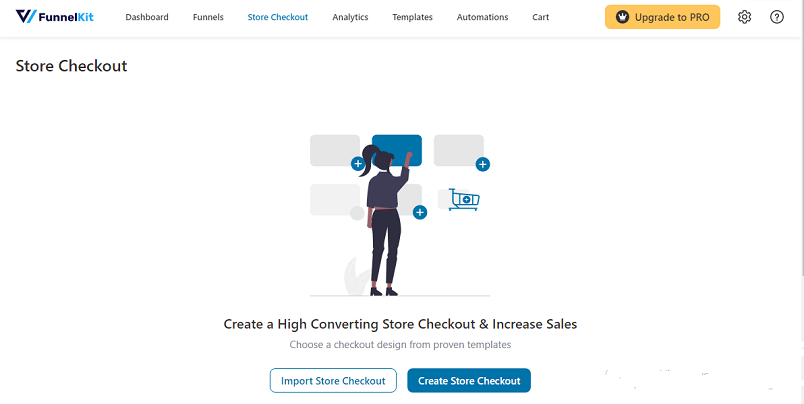
Acest plugin are diferite șabloane pre-construite pentru a începe cu pagina de finalizare a achiziției.
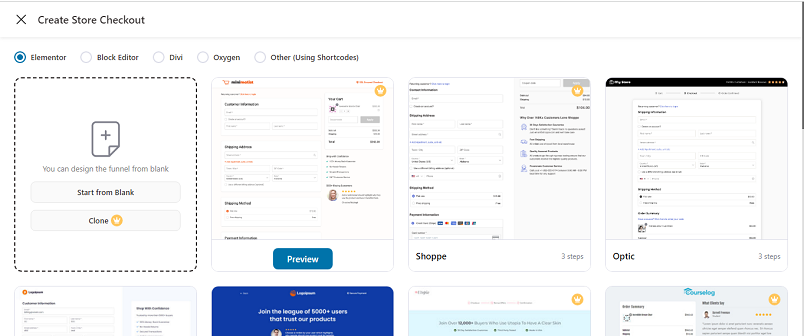
Selectați un șablon și faceți clic pe pâlnie de import.
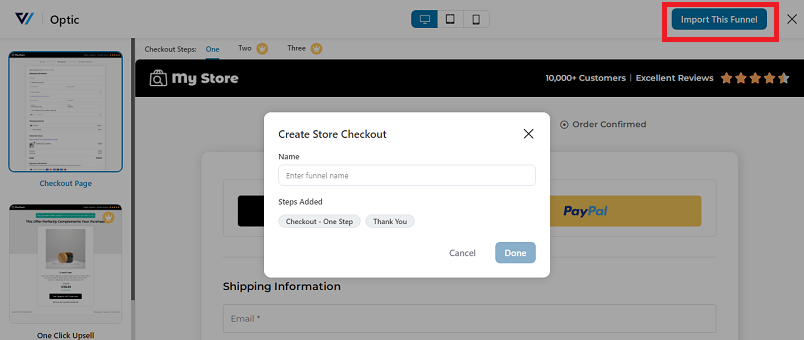
Acum selectați un șablon pentru oferta de comandă.
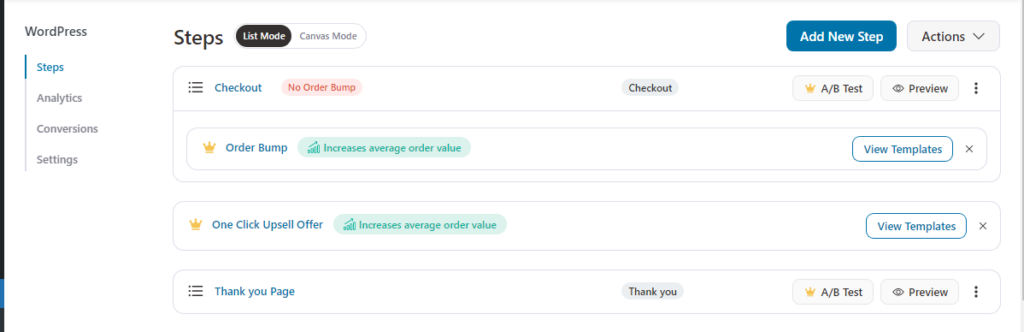
Selectați o piele pentru numărul de comandă, apoi căutați și adăugați produsul.
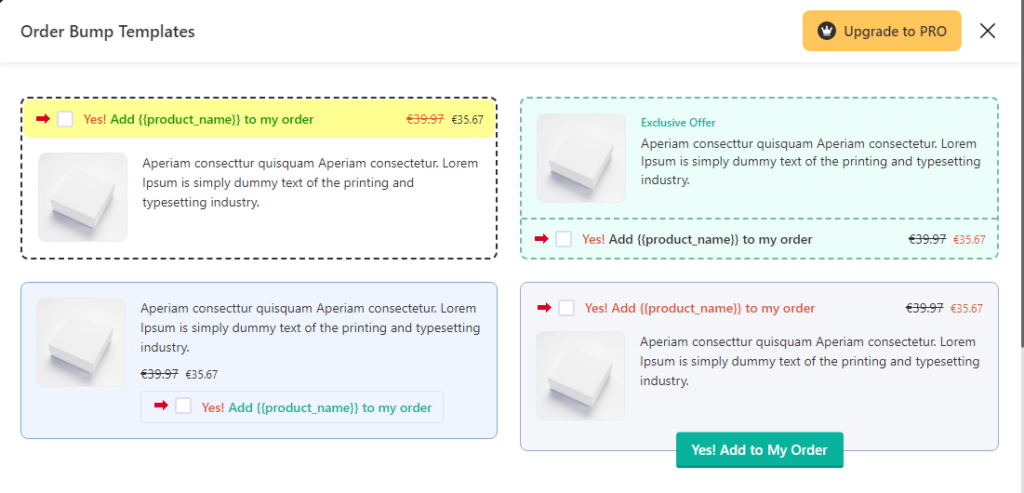
- Personalizați stilul și conținutul ofertelor de comandă
- Adăugați condiții pentru ridicarea comenzii
- Activați plata în magazin
Pentru mai multe detalii despre afișarea recomandărilor de produse pe pagina de plată WordPress, vizitați funnelkit.com.
5. Afișați recomandări de produse în WordPress folosind e-mailuri
De asemenea, puteți oferi recomandări de produse folosind automatizarea prin e-mail. Aceste recomandări se bazează pe articolele pe care le-au cumpărat și îi încurajează pe clienți să facă viitoare achiziții suplimentare.
Vom folosi Funnelkit Automations pentru a continua cu această metodă. Urmați pașii pentru a adăuga recomandări de produse după comandă.
- Creați o nouă automatizare . FunnelKit Automation .
- Faceți clic pe Creare automatizări.
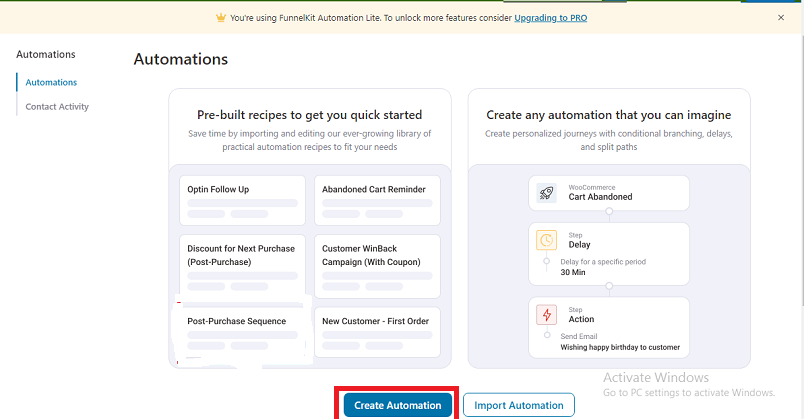
Faceți clic pe șablonul gol, adăugați un nume și faceți clic pe Creare .
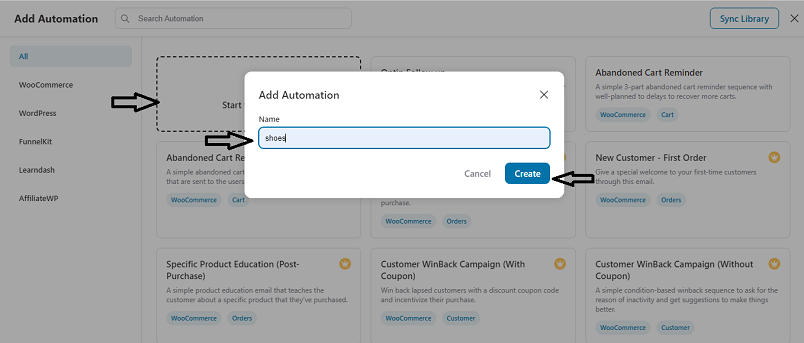
Faceți clic pe Selectați un eveniment.

Navigați la fila WooCommerce și selectați „Comandă creată”.
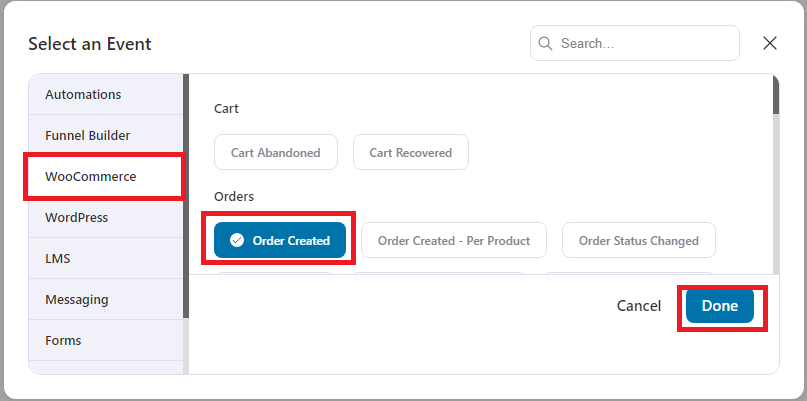
Acum, alegeți când să declanșați automatizarea și faceți clic pe butonul „ Salvare” .
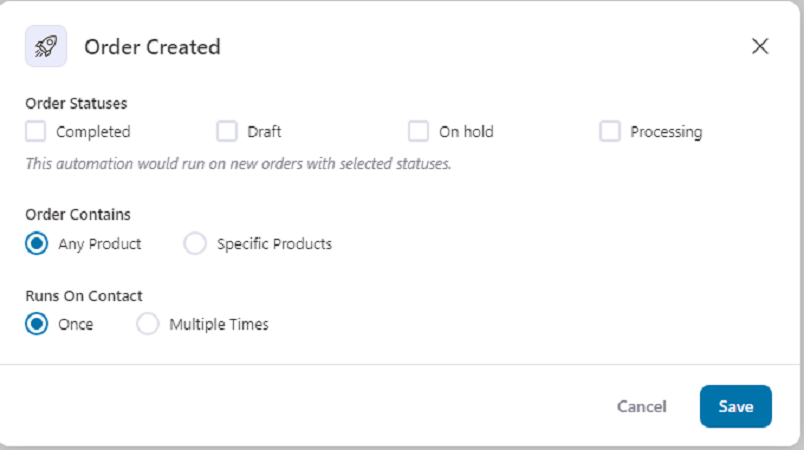
Acum, adăugați o întârziere în recomandarea unui produs. Pentru a face acest lucru, faceți clic pe semnul + și apoi faceți clic pe întârziere.
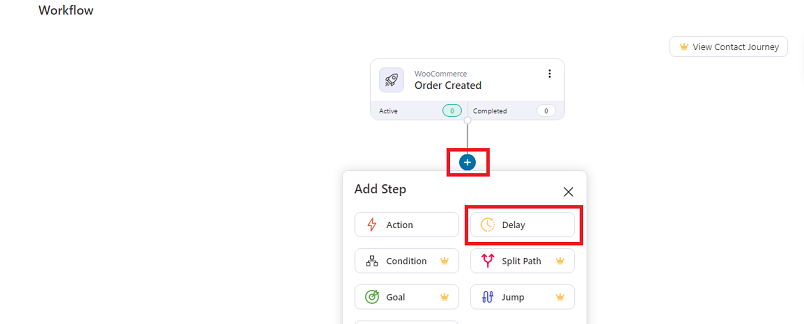
Adăugați timpul pe care doriți să îl amânați înainte de a afișa o recomandare.
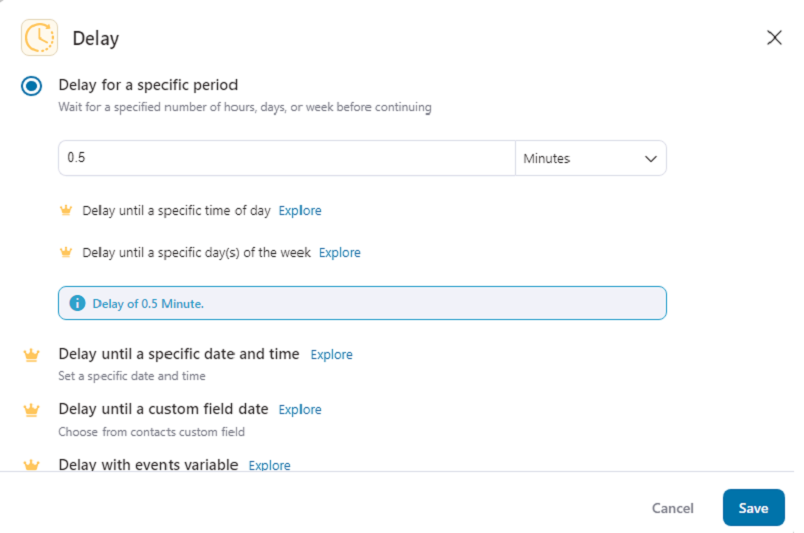
Acum faceți clic pe semnul + și faceți clic pe Acțiune pentru a trimite un e-mail.
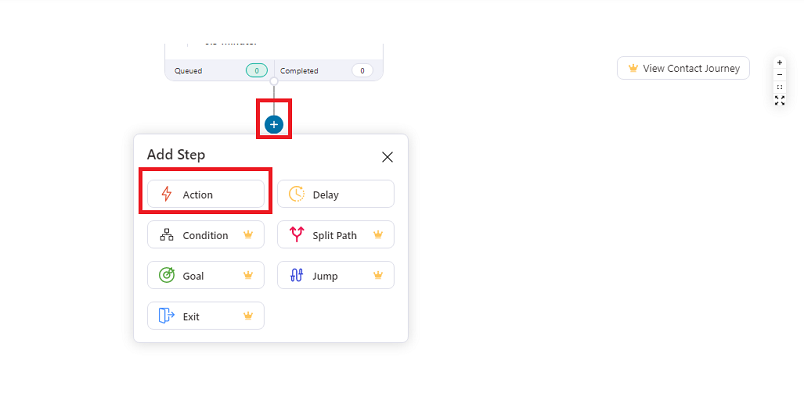
Aici puteți începe cu subiectul e-mailului. Acum faceți clic pe butonul de îmbinare.
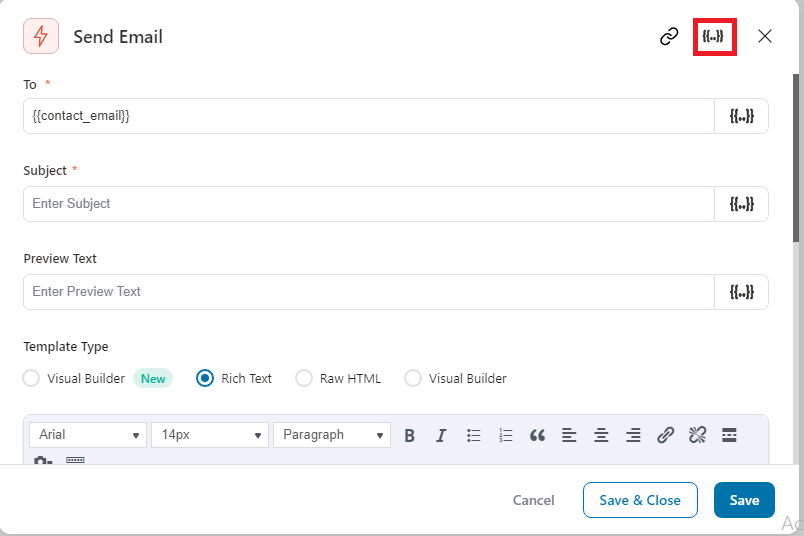
Se va deschide o fereastră pop-up, accesați „Comenzi” și copiați „ Comandă vânzări încrucișate ”.
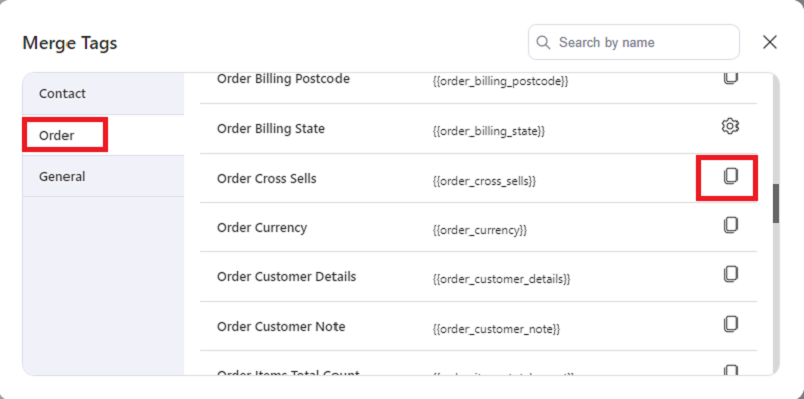
După ce faceți clic pe copiere, veți reveni la fereastra pop-up „Acțiune” . Derulați în jos, modificați conținutul e-mailului în funcție de cerințele dvs., adăugați o etichetă de vânzare încrucișată și apăsați butonul „Salvați și închideți” .
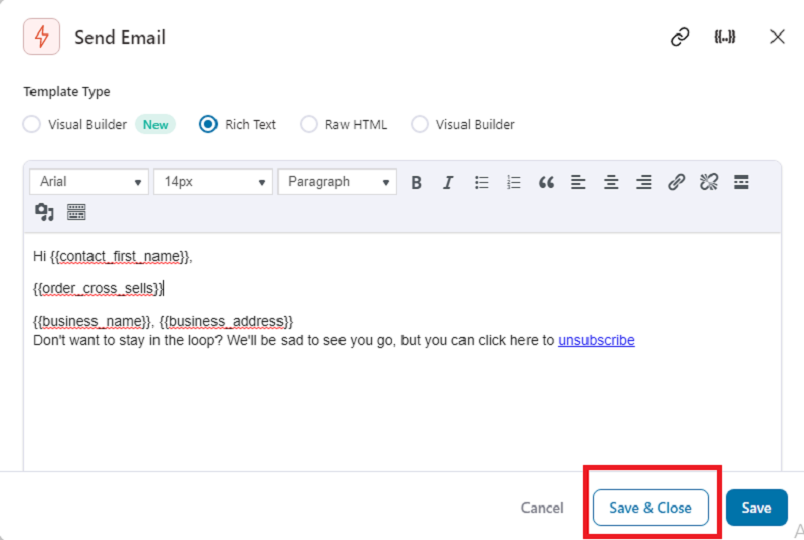
Acum faceți clic pe Activ, iar clienții dvs. vor primi un e-mail după o anumită perioadă.
![]()
Și s-a făcut.
6. Afișați recomandări de produse post-cumpărare în WooCommerce folosind e-mail
Pentru a afișa recomandări ulterioare achiziției prin e-mail, navigați la FunnelKit Automations > Automation. Acum faceți clic pe Creare automatizare așa cum am făcut cu ultima metodă. Aici, selectați șablonul Secvență post-cumpărare.
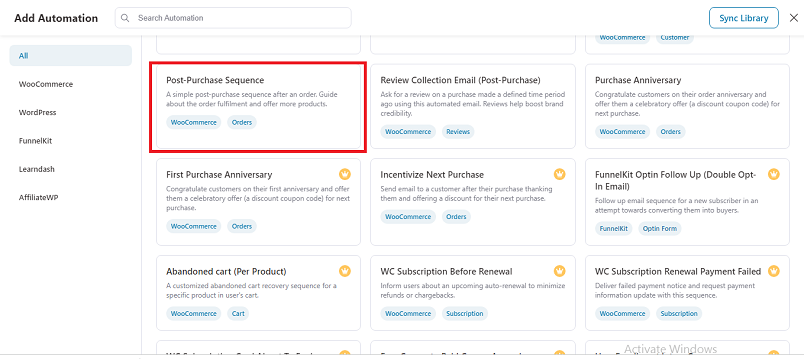
Următorii pași sunt aceiași ca cei menționati în metoda anterioară.
Concluzie
WooCommerce este un jucător cheie în îmbunătățirea experienței de cumpărături, dar puterea sa reală constă în creșterea vânzărilor și în stimularea loialității clienților.
Afișarea recomandărilor de produse în WordPress prin WooCommerce poate îmbunătăți experiența utilizatorului și poate crește vânzările. Folosind diverse recomandări, cum ar fi vânzări în plus de produse, vânzări încrucișate, cele mai bune vânzări și sugestii personalizate, puteți îndruma eficient clienții către luarea deciziilor de cumpărare în cunoștință de cauză și descoperirea articolelor relevante pe care altfel nu le-ar fi luat în considerare.
Folosiți vreuna dintre aceste metode pentru a afișa recomandări de produse în WordPress?
Care te-a ajutat cel mai mult?
Spune-ne în secțiunea de comentarii de mai jos.
Puteți afla mai multe despre îmbunătățirea experienței utilizatorului pe WordPress/Woocommerce din articolele noastre de mai jos:
- Cele mai bune pluginuri de e-mail WooCommerce (gratuite și plătite)
- Cele mai bune alternative OneSignal pentru rezultate mai bune de notificare push
- Cum să personalizați bara laterală WooCommerce
